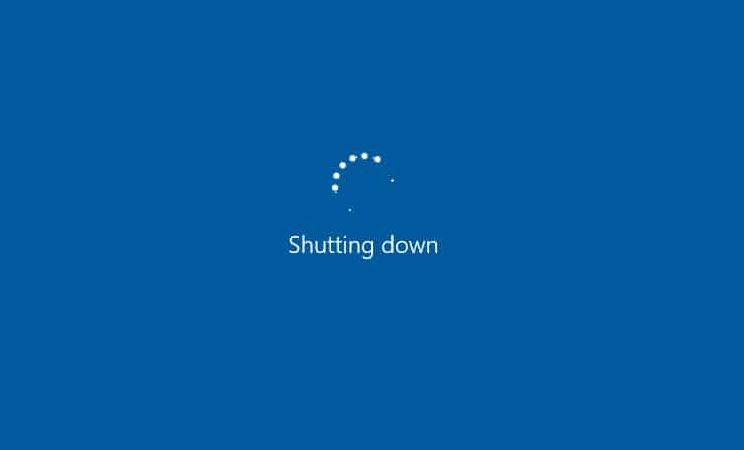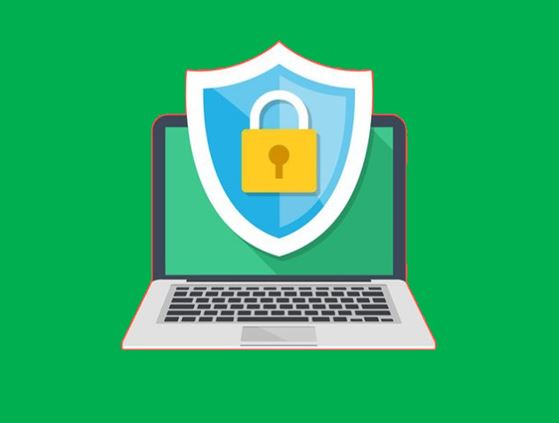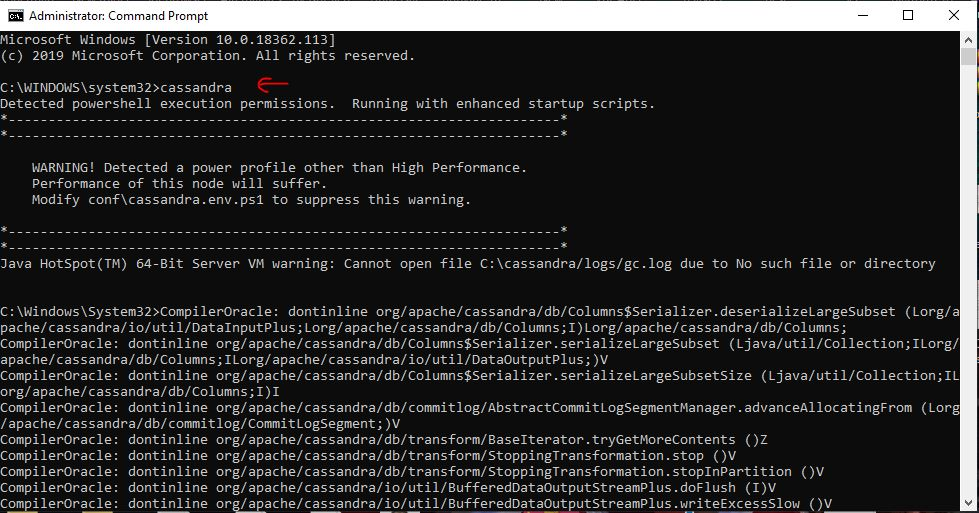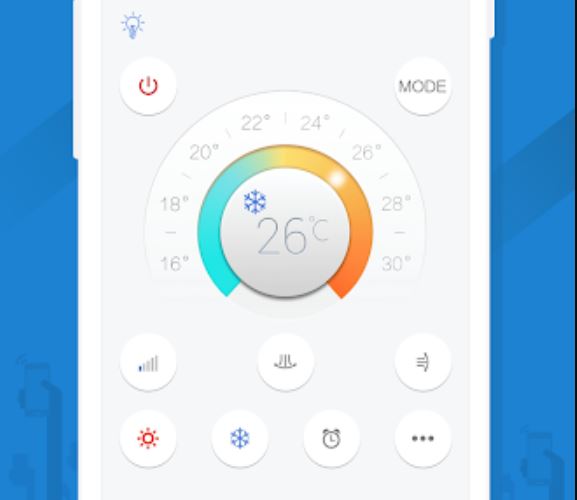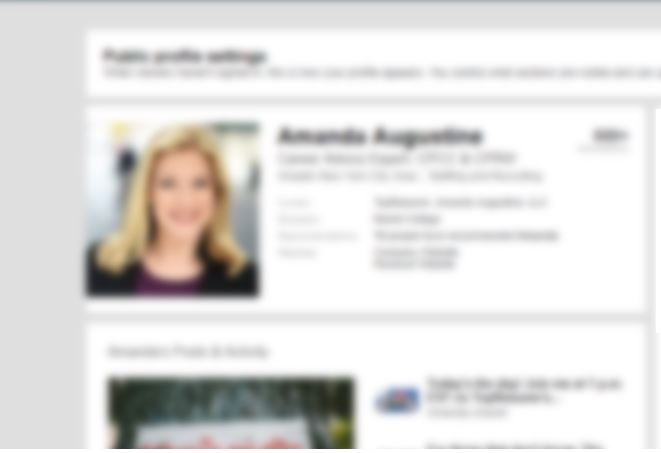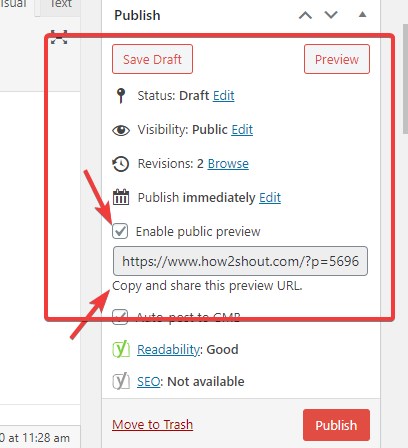OnePlus 5/5T; 6/6T; 7/7Tを実行しているAndroid 10に非表示にしたいアプリはありますか?次に、パスワード保護オプションを使用して非表示スペースにアクセスしてください。
多くの場合、誰にも見せたくないアプリがたくさんあります。銀行アプリ、Facebook、WhatsApp、チャットアプリ、ギャラリー、連絡先などになる可能性があります。そのため、OnePlusスマートフォンを使用している場合は、サードパーティのアプリケーションをダウンロードする必要がない場合は、アプリドロワーに隠された機能自体が付属しています。はい、未知の人は、このOnePlus Hiddenアプリスペースにアクセスする方法を知りません。
OnePlusでアプリを非表示にする方法がわからないので、ここにいるので、ここにあるステップバイステップガイドを通過します。
- あなたをつかんでください電話そしてロックを解除しますそれ。
- ホームボタンをタッチして表示しますOnePlusホーム画面。
- 今、開く代わりにアプリ引き出し、あなたを置いてください2本の指で中心の画面。
- 開くOnePlus Hidden Spaceスライドします指に向かって外側、それらを動かすのと同じようにズームインします何か。
- をタップします+'プラスに与えられたアイコン右上または下コーナーサイド。
- モバイルにインストールされているすべてのアプリが表示されます。すべてを選択しますアプリあなたがしたいこと隠れるのようなギャラリー、写真、ビデオ、whatsappなど
- 設定a隠されたスペースのパスワードオプションです。ただし、より多くの保護が必要な場合は、右上隅にある3つのドットをタップして、「」を選択します。パスワードを有効にします「。既存の電話パターンロックは、隠されたアプリを保護するために使用されます。
- このようにして、pr索好きな目からOnePlusアプリを簡単に保護できます。
OnePlusのHiden Spaceからアプリを解放する方法
- アプリを非表示にしたら、後で解放されません彼らは再びホーム画面に行きます
- ピンチして実行しますズームイン2本の指を使用したジェスチャー。
- あなたが外したいアプリをタップして保持しますOnePlus Hidden Spaceアプリ引き出し。
- を選択します解放されませんポップアップメニューからオプション。
- さらにパスワードを無効にしますもう一度3つのドットをタップして、「」を選択します。パスワードを無効にします" オプション。